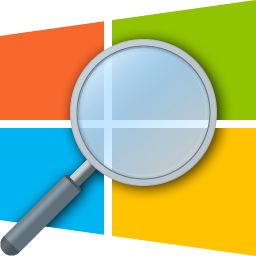Slik legger du til faner i Windows File Explorer veldig enkelt
Vi er aktivitetene vi bruker oftebærbare datamaskiner må ofte ha tilgang til mange filer. Og filen må være i File Explorer, vi åpner ikke bare en fil hvis den fungerer. Vi vil ofte åpne og lukke en fil i File Explorer, spesielt hvis filen er i en annen katalog, den vil definitivt gjøre oss mer kompliserte og jobbe litt lenger.
Det er tydeligvis det er enklere måter å gjøre det påjobbe raskere og mer effektivt. Og vi har også rask tilgang til filer i File Explorer som er lagret i forskjellige kataloger. Vi kan legge til faner øverst i File Explorer, som faner i nettleserne våre som Google Chrome, Mozilla Firefox og andre.
Så vi trenger ikke å åpne og lukke filer,vi kan raskt flytte fra en fil til en annen eller fra en katalog til en annen katalog. Som File Explorer på Mac eller Linux. Hvordan gjør du det? Er det vanskelig eller lett?
Vel, denne gangen vil jeg dele om hvordanhvordan du legger til faner i Windows File Explorer veldig enkelt. Vi må laste ned en applikasjon først. Hvilken applikasjon er det? Og hvordan gjøres det? Bare følg trinnene - trinn for å legge til faner i Windows File Explorer nedenfor.
Slik legger du til faner i Windows File Explorer
1. Last ned applikasjonen "Clover" først på din bærbare / datamaskin. Hvordan gjør du det? Skriv inn "En.ejie.me" i nettleseren din, for mer bekvemmelighet, vennligst klikk her, Liker bildet nedenfor.

2. Så vil det vises som siden nedenfor. Klikk på knappen "Gratis nedlasting (PC)" for å laste ned applikasjonen. Liker bildet nedenfor.

3. Hvis nedlastingen er fullført, installer og kjør den. Hvis boksen vises som nedenfor, klikker du bare på den øverste knappen som vist på bildet nedenfor.
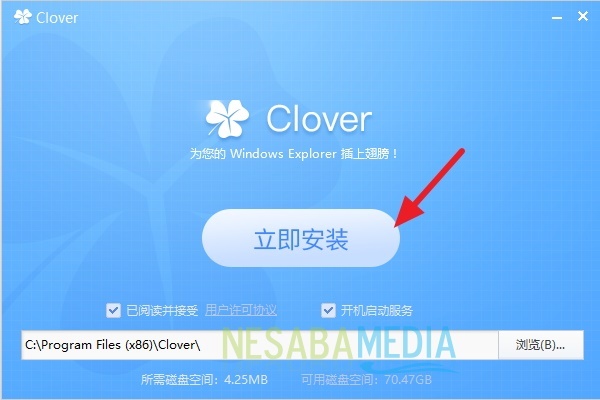
4. Deretter vises en boks som nedenfor. Klikk på knappen nederst, som vist i pilen nedenfor.
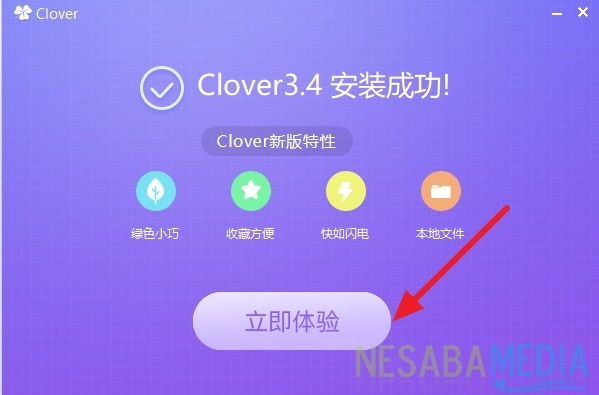
5. Ferdig. Deretter åpnes Windows File Explorer. Du kan allerede glede deg over funksjonen, som legger til faner i Windows File Explorer. Du trenger bare å klikke på plusstegnet over, som fanen i nettleseren din. Liker bildet nedenfor.

6. Clover har også forskjellige funksjoner, for eksempel Bokmerke, Innstillinger og andre. Du trenger bare å klikke på Innstillinger-ikonet i hjørnet til venstre. Liker bildet nedenfor.

Så hvordan? Veldig lett, ikke sant? Bare last ned Clover-applikasjonen, vi kan legge til faner i Windows File Explorer, og applikasjonen er også gratis. Nå kan vi lettere få tilgang til filer i forskjellige kataloger uten å måtte åpne flere vinduer i File Explorer.
Slik legger du til faner i en filWindows Explorer enkelt som du kan prøve. Hvis denne artikkelen kan hjelpe deg, kan du dele med vennene dine slik at de også vet hvordan de enkelt kan legge til faner i Windows File Explorer. Forhåpentligvis kan denne artikkelen være nyttig for oss alle. Hvis det er skrivefeil, kan du tilgi. Takk